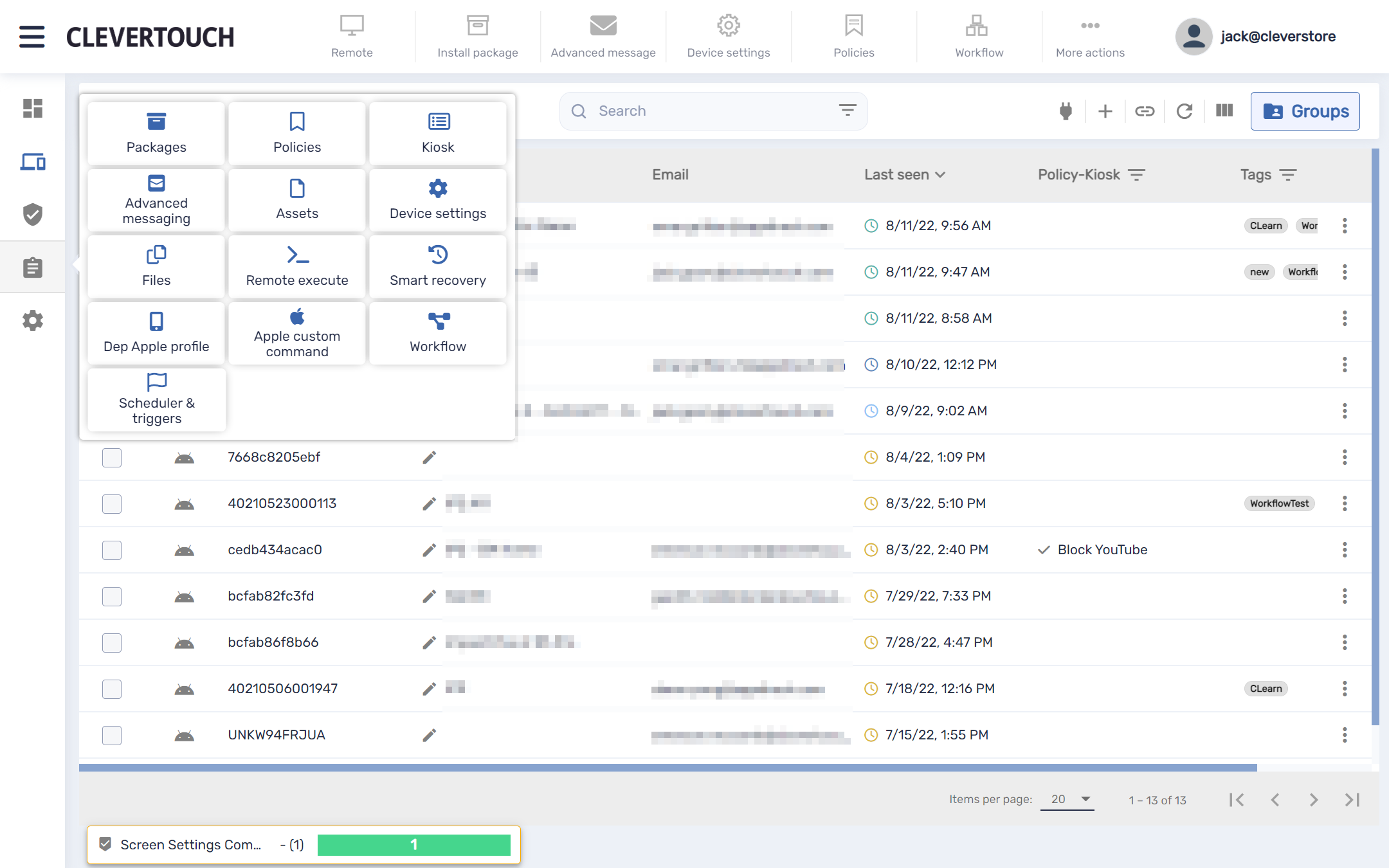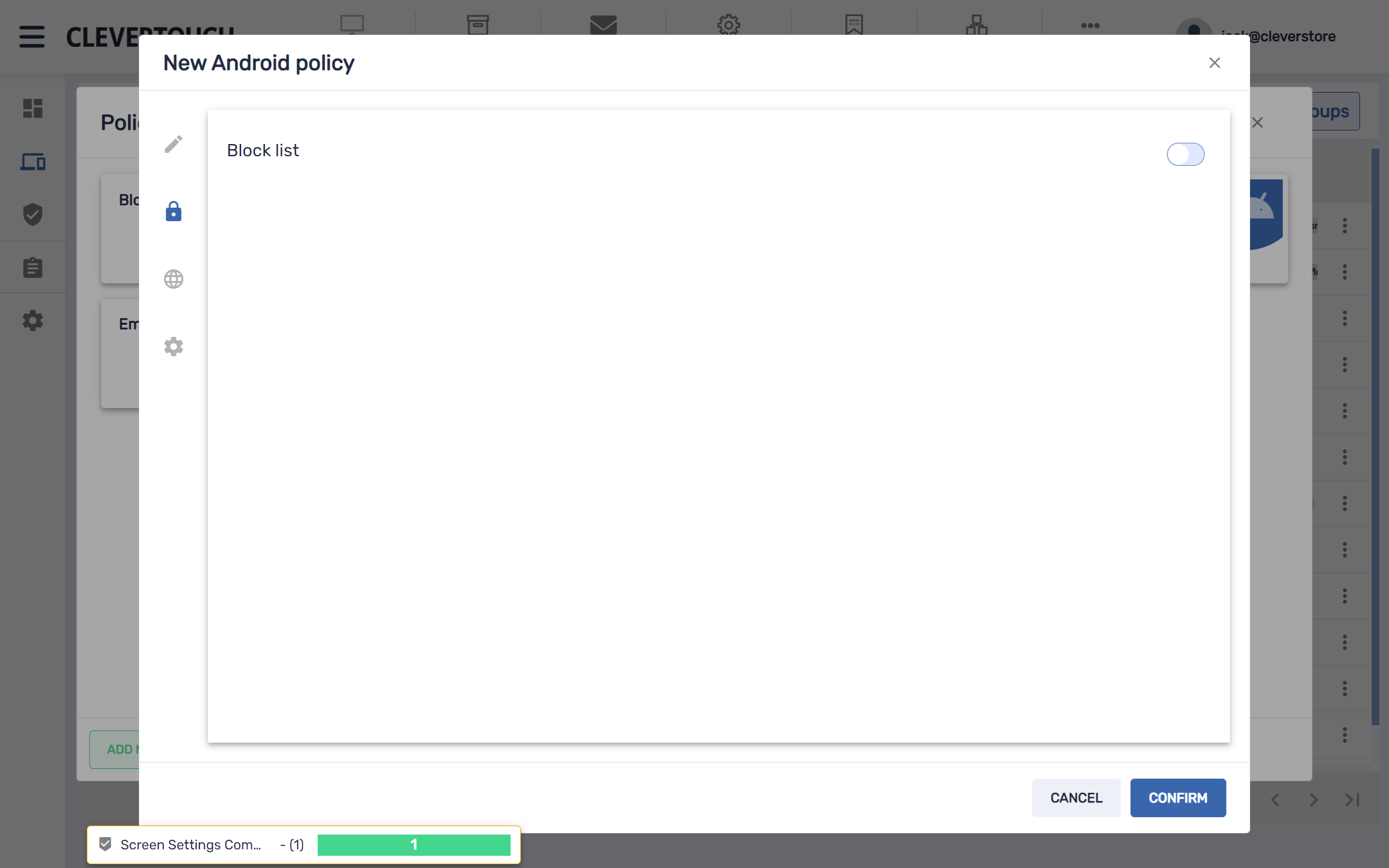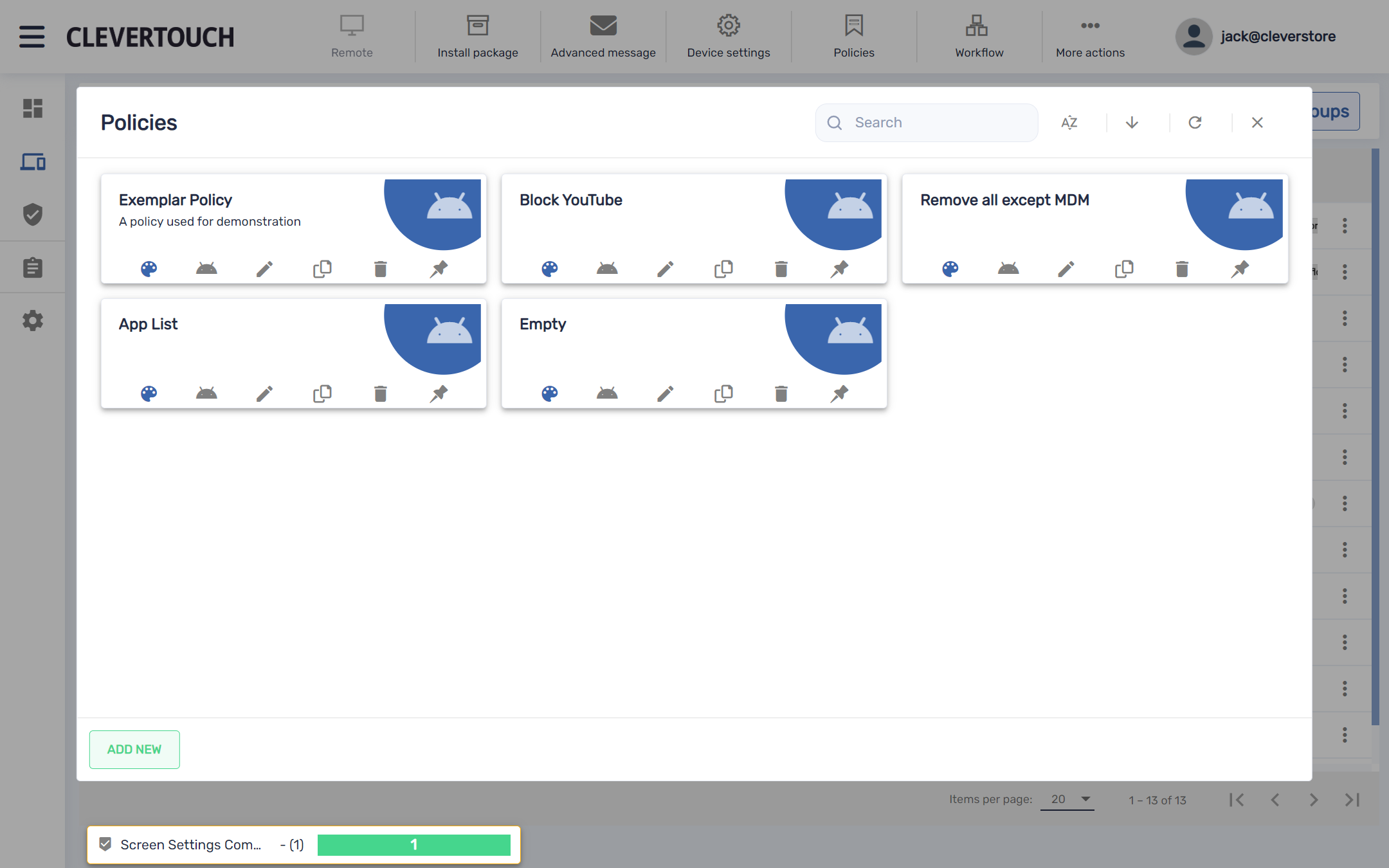FAQ 18:
Jak ustawić zasady w systemie
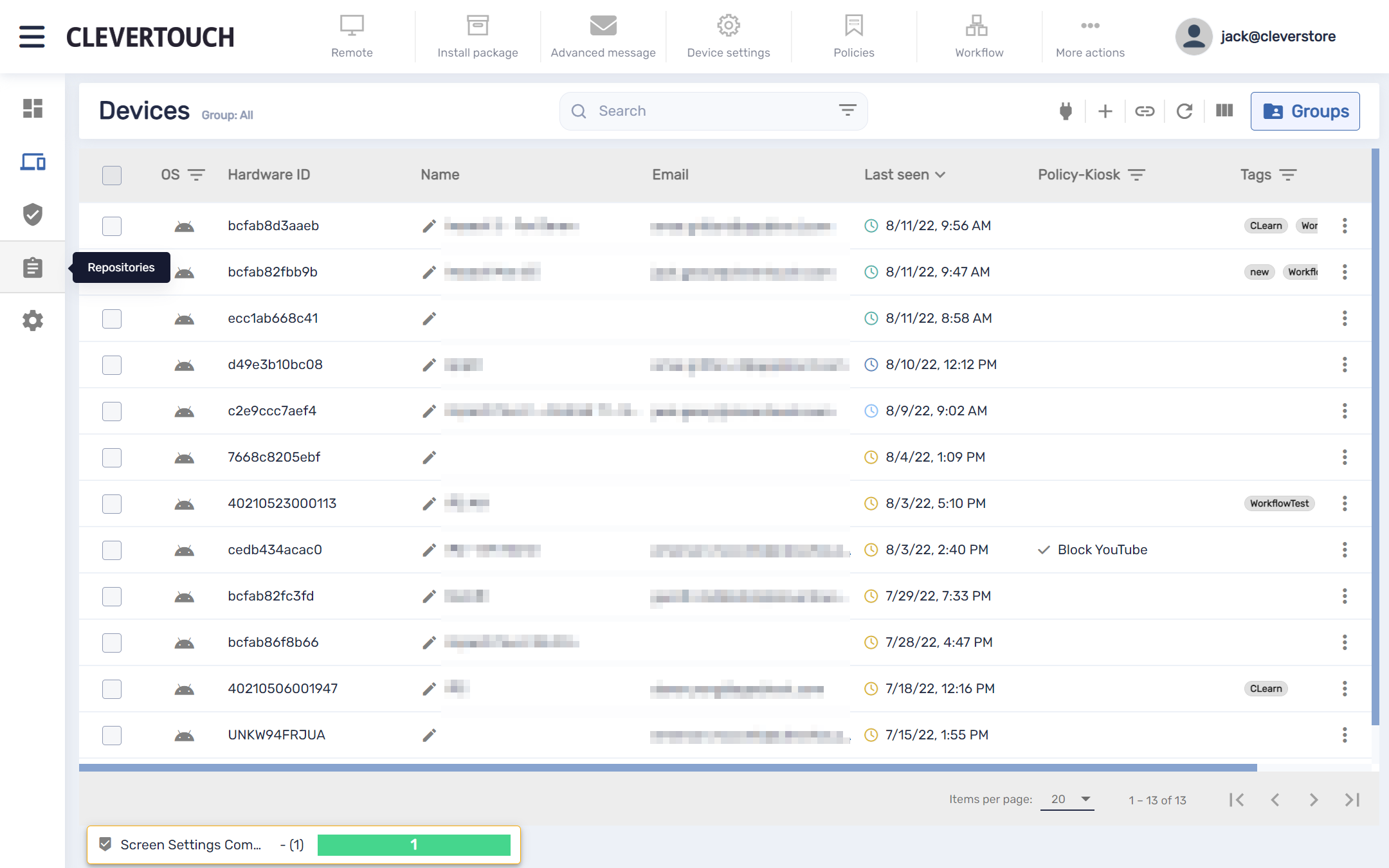
Zasady ograniczają lub zezwalają na dostęp do aplikacji i stron internetowych na Twoim wyświetlaczu. Aby utworzyć politykę, wybierz opcję menu repozytoriów po lewej stronie pulpitu nawigacyjnego MDM.
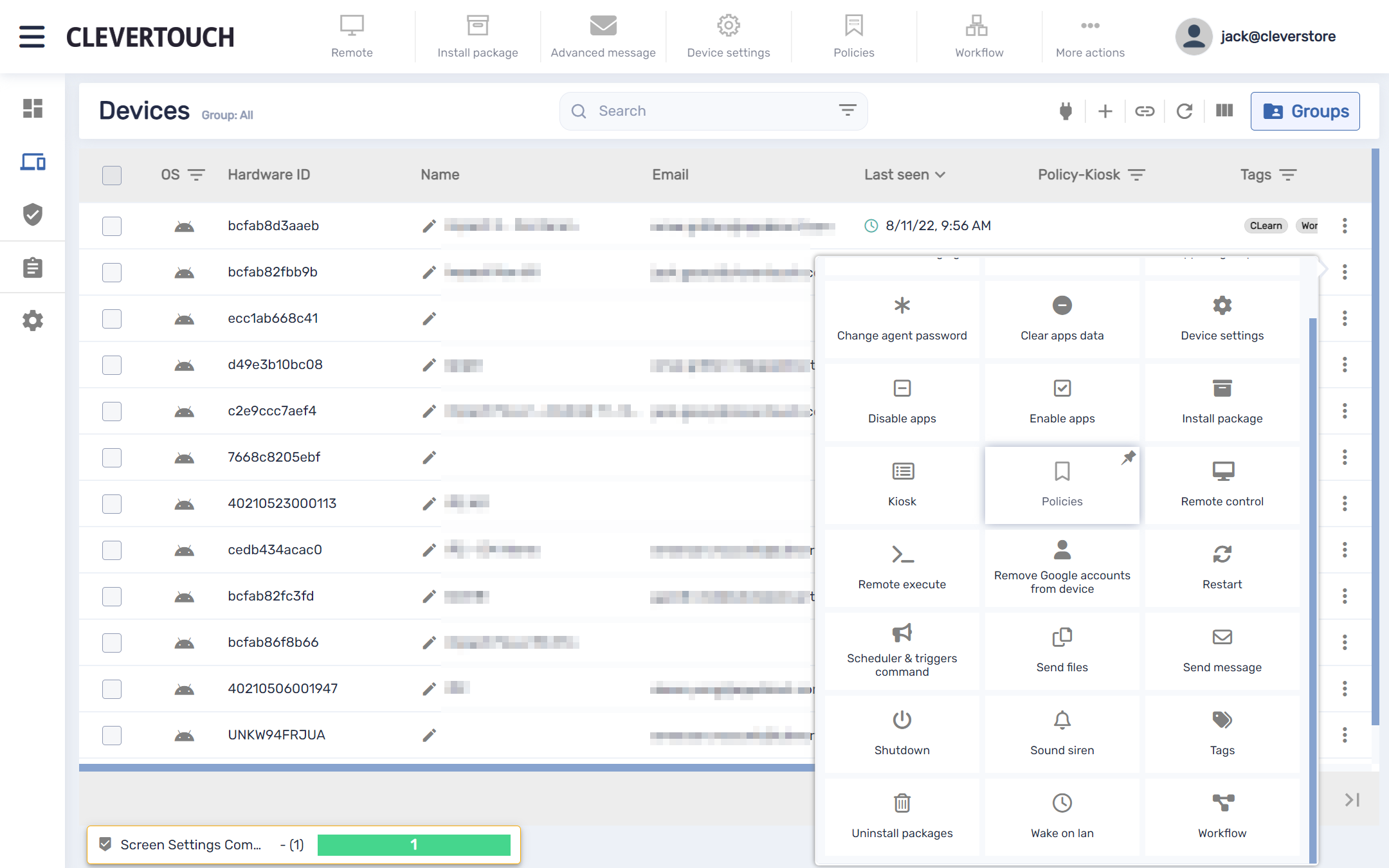
Alternatywnie wybierz trzy pipsy widoczne na końcu wiersza dla wyświetlacza, z którym chcesz wejść w interakcję. Gdy menu się rozwinie, wybierz opcję menu „Zasady”.
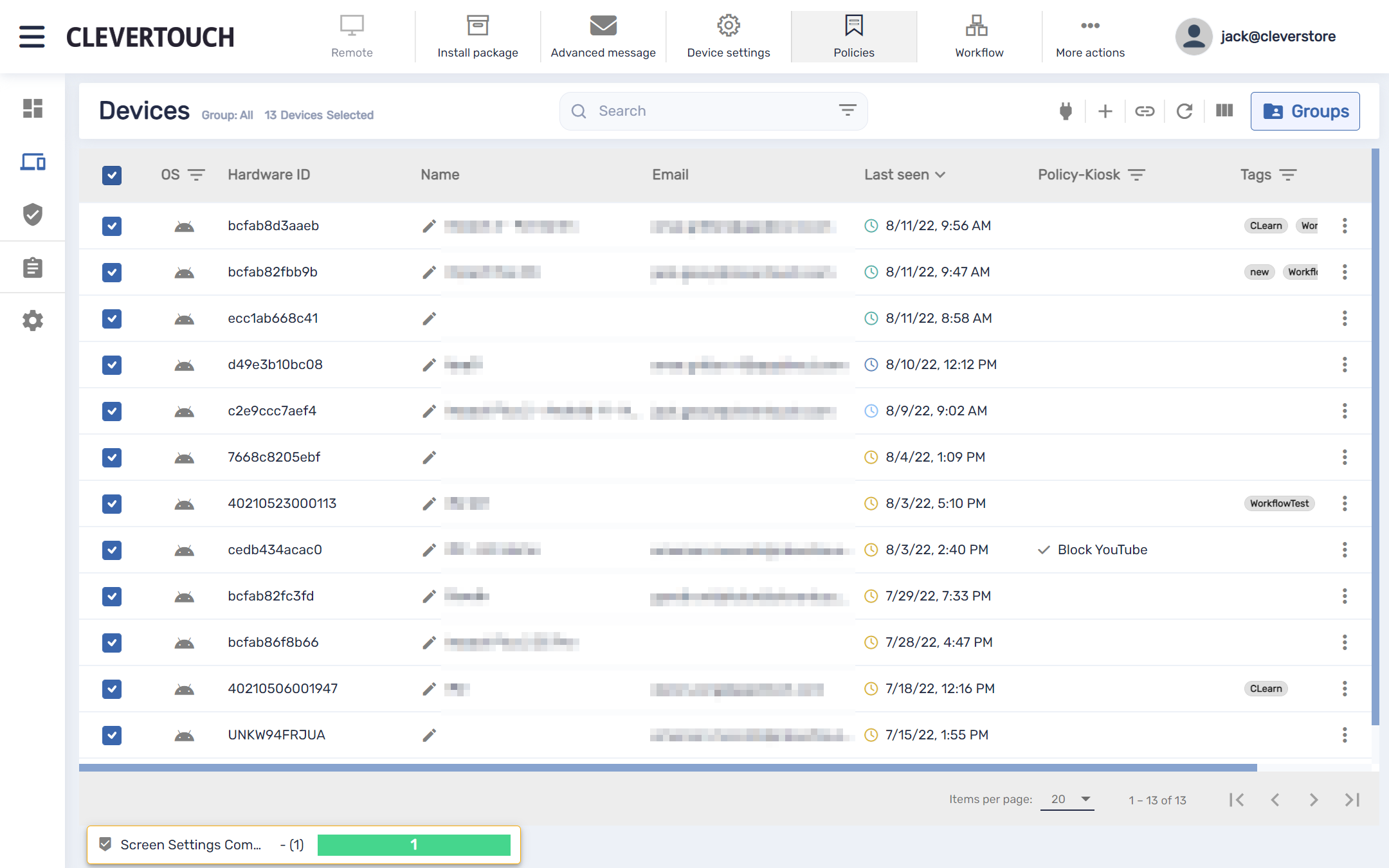
Jeśli chcesz wchodzić w interakcje z wieloma wyświetlaczami, zaznacz odpowiednie pola wyboru po lewej stronie ekranu. Po potwierdzeniu wybierz opcję menu „Zasady” u góry ekranu.
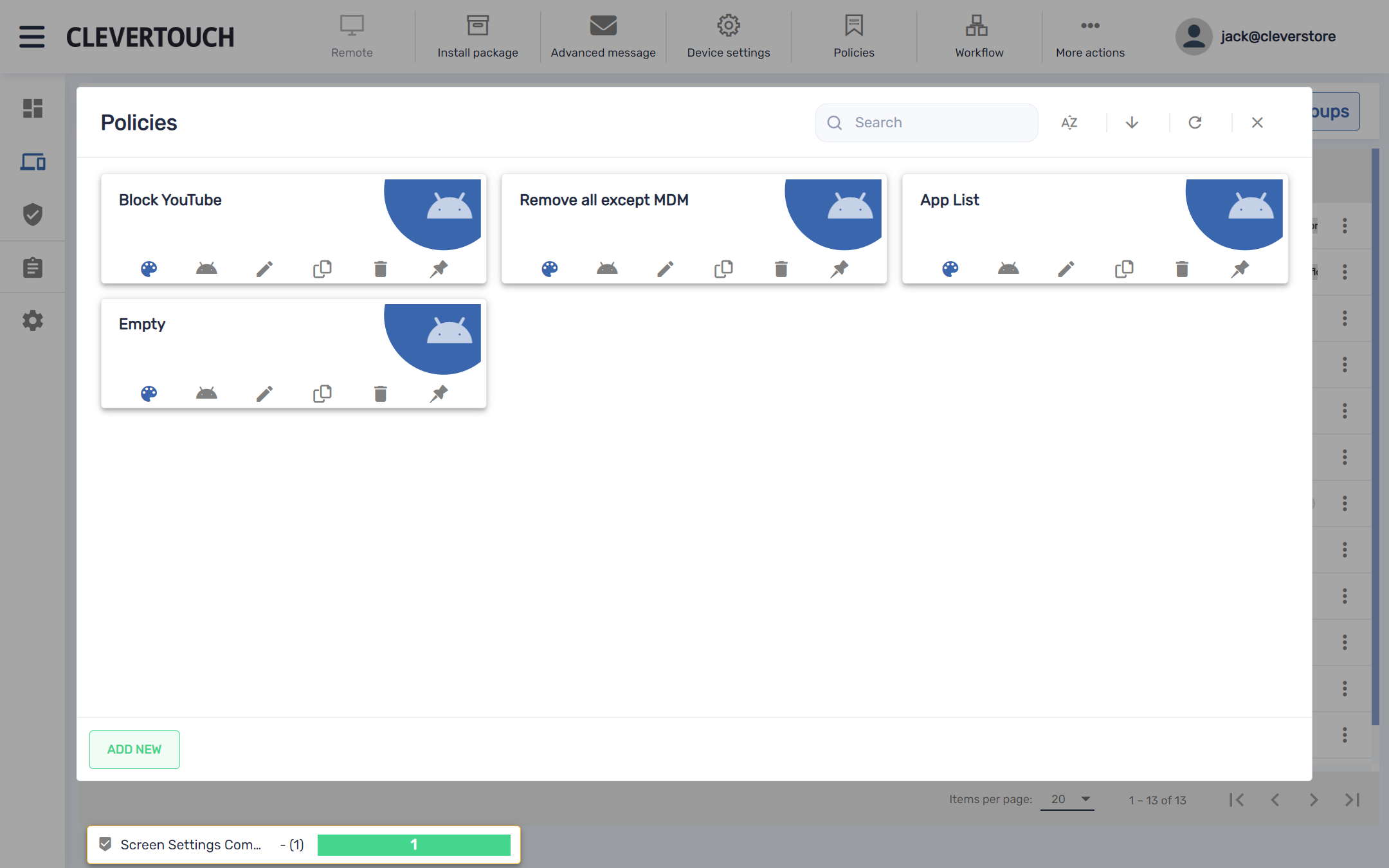
Wybierz opcje „Kopiuj” lub „Edytuj”, aby wchodzić w interakcje z poprzednimi zasadami. Aby utworzyć nową politykę, wybierz przycisk „DODAJ NOWY”.
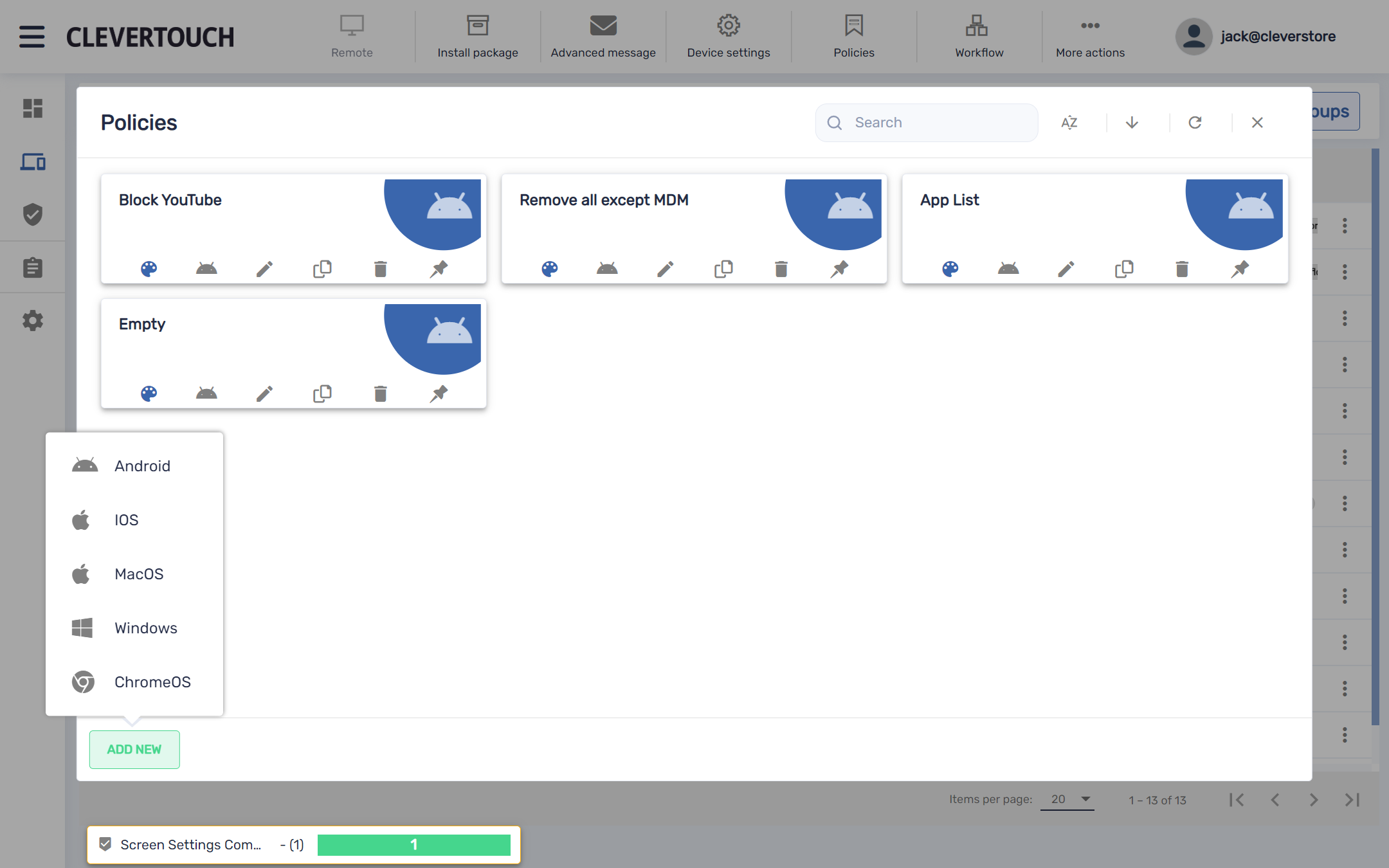
Spowoduje to otwarcie selektora platform. Wybierz odpowiedni system operacyjny dla wybranej polisy.
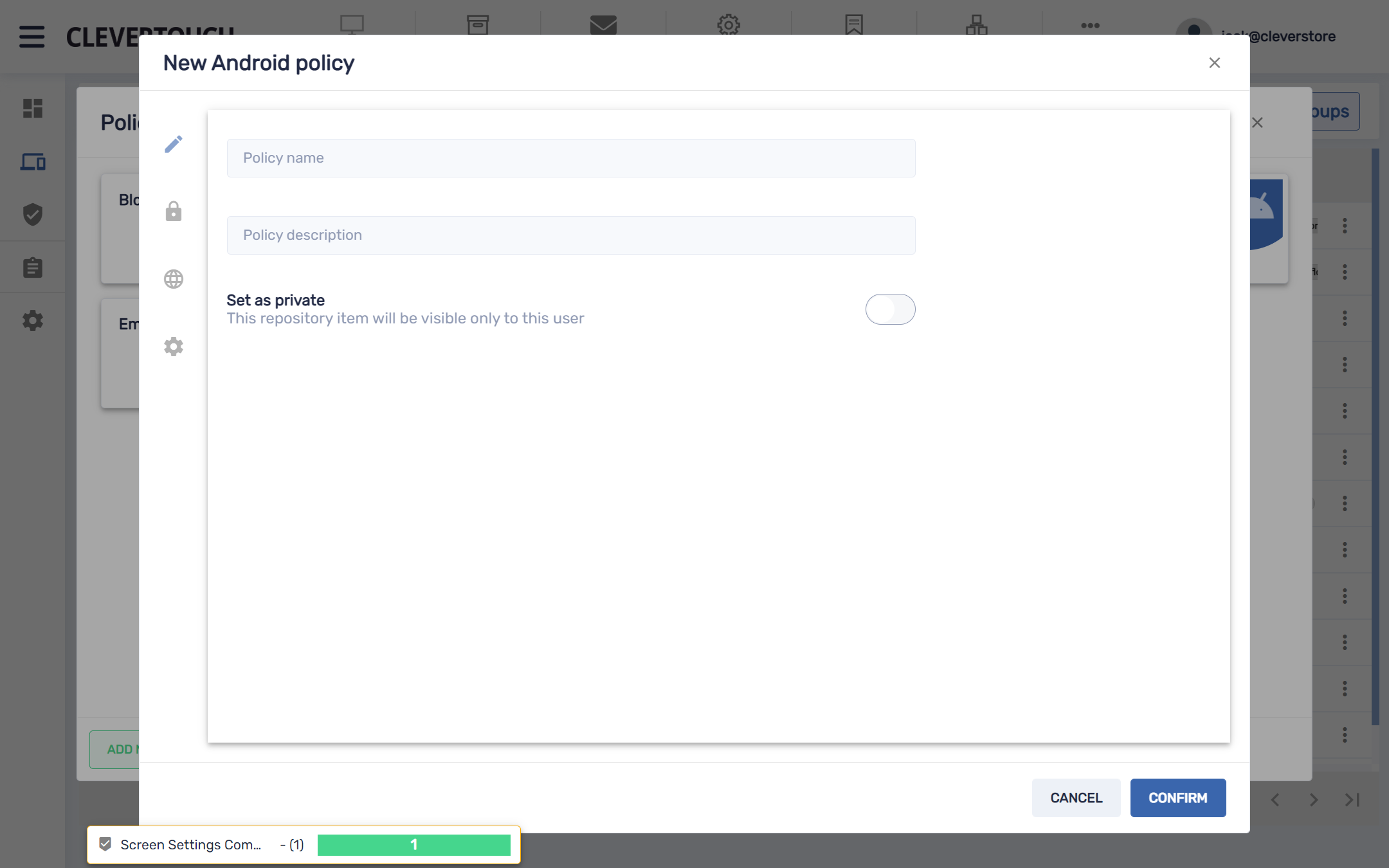
Spowoduje to otwarcie kreatora zasad. Pozwala to ustawić szczegóły zasad, listę zablokowanych aplikacji, listę dostępu do sieci i ustawienia ogólne.
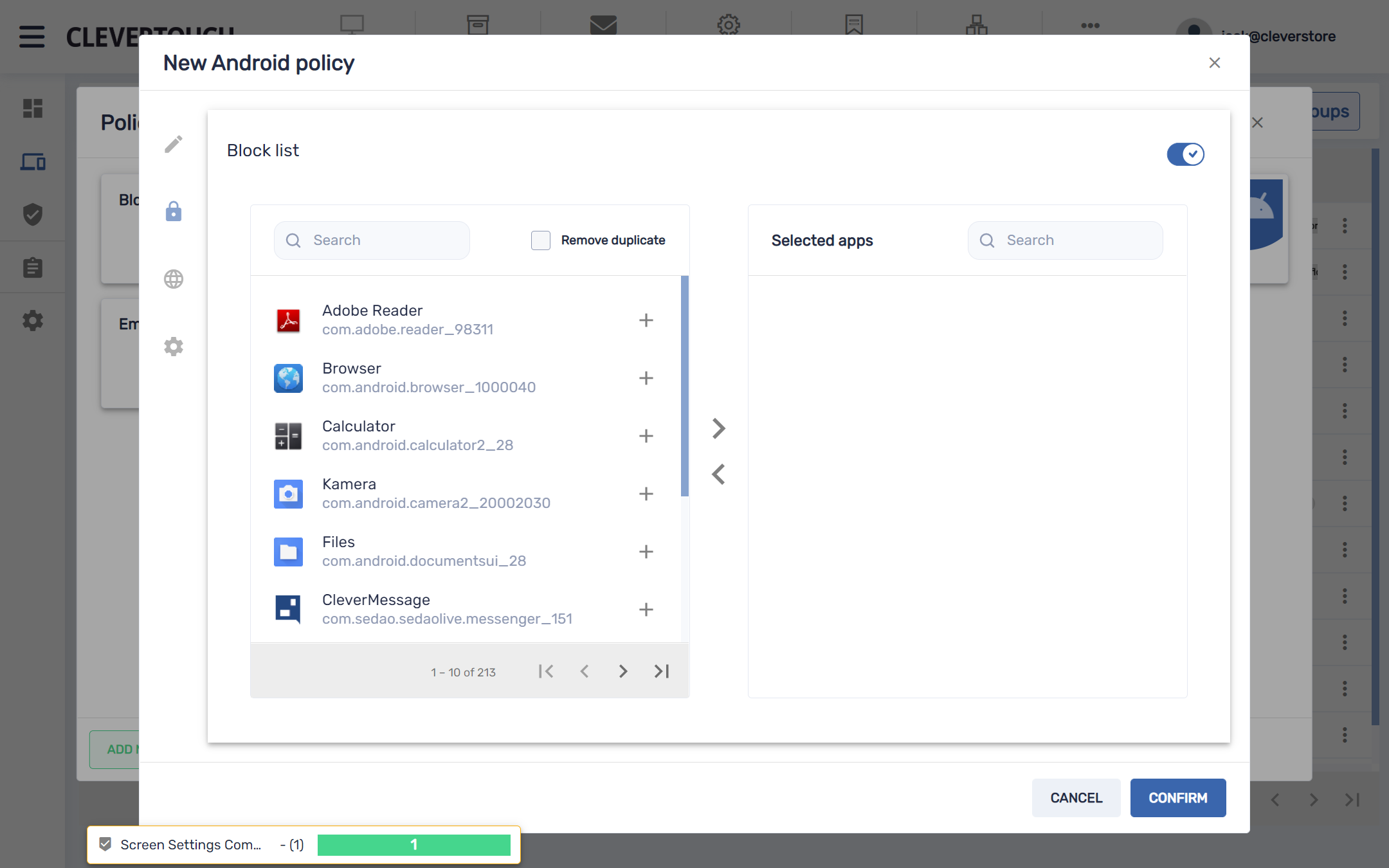
Po otwarciu menu po lewej stronie listy wyświetla dostępne aplikacje systemowe. Użyj ikony „+”, aby dodać je do listy zablokowanych. Po zakończeniu wybierz przycisk „POTWIERDŹ”, aby zapisać zmiany.
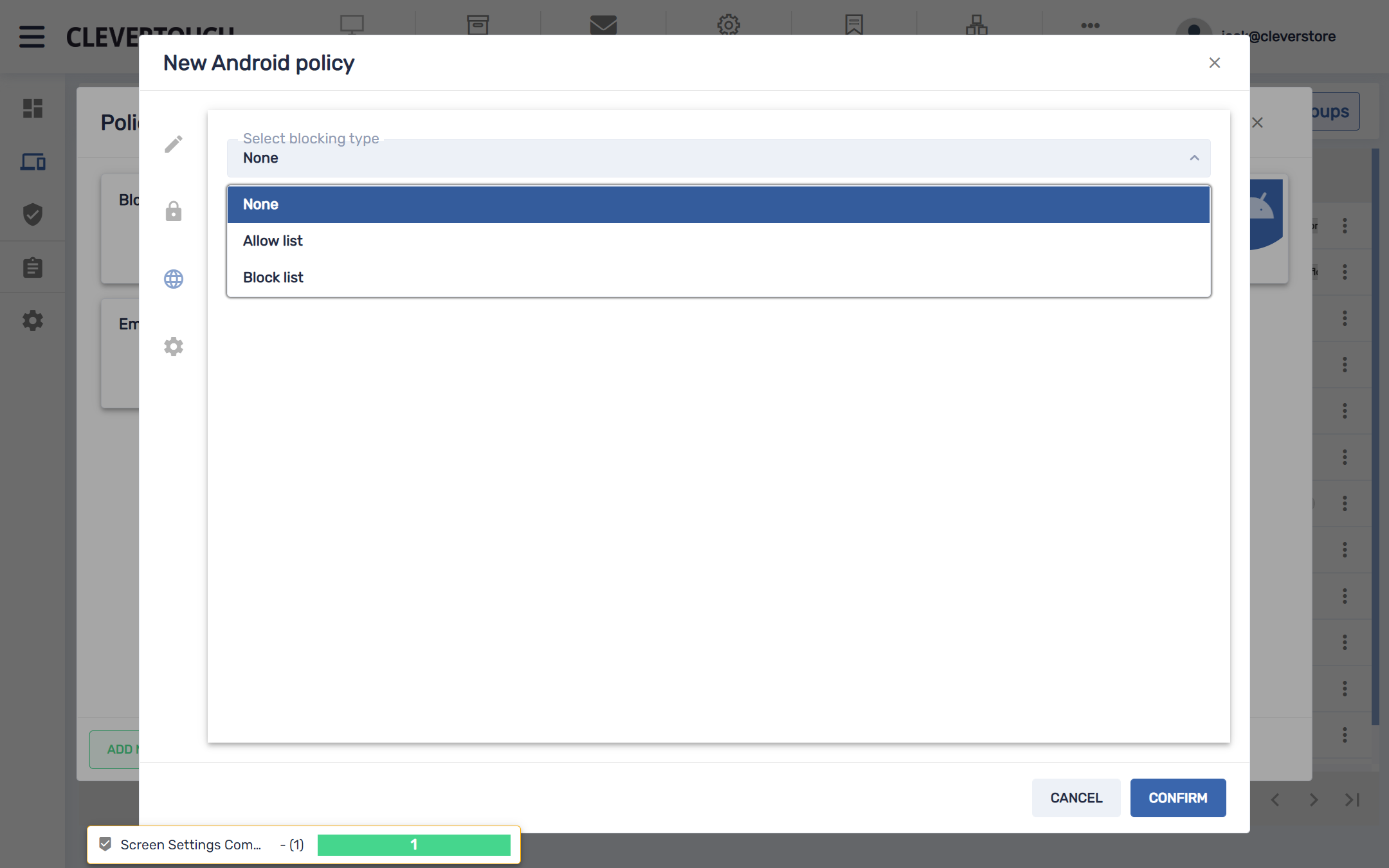
Wybierz przycisk „Sieć”, aby wymusić ograniczenia dostępu do witryny. Uwaga: Filtrowanie stron internetowych jest obsługiwane tylko przez domyślną Bezpieczną przeglądarkę dostępną na ekranie.
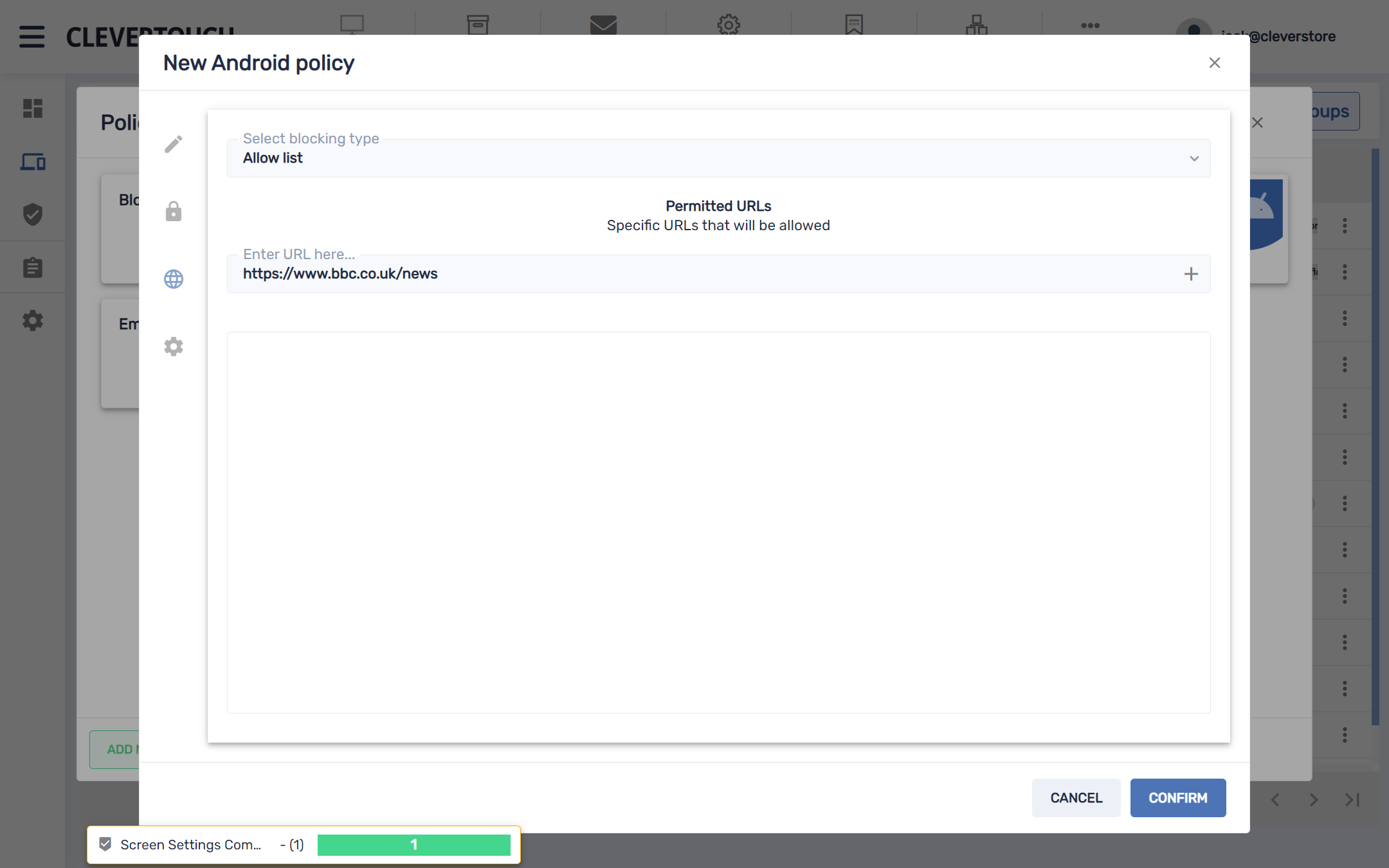
Po ustawieniu wprowadź swój adres URL w polu poniżej i wybierz ikonę „+”, aby dodać go do swojej listy. Po zakończeniu wybierz przycisk „POTWIERDŹ”, aby zapisać zmiany.
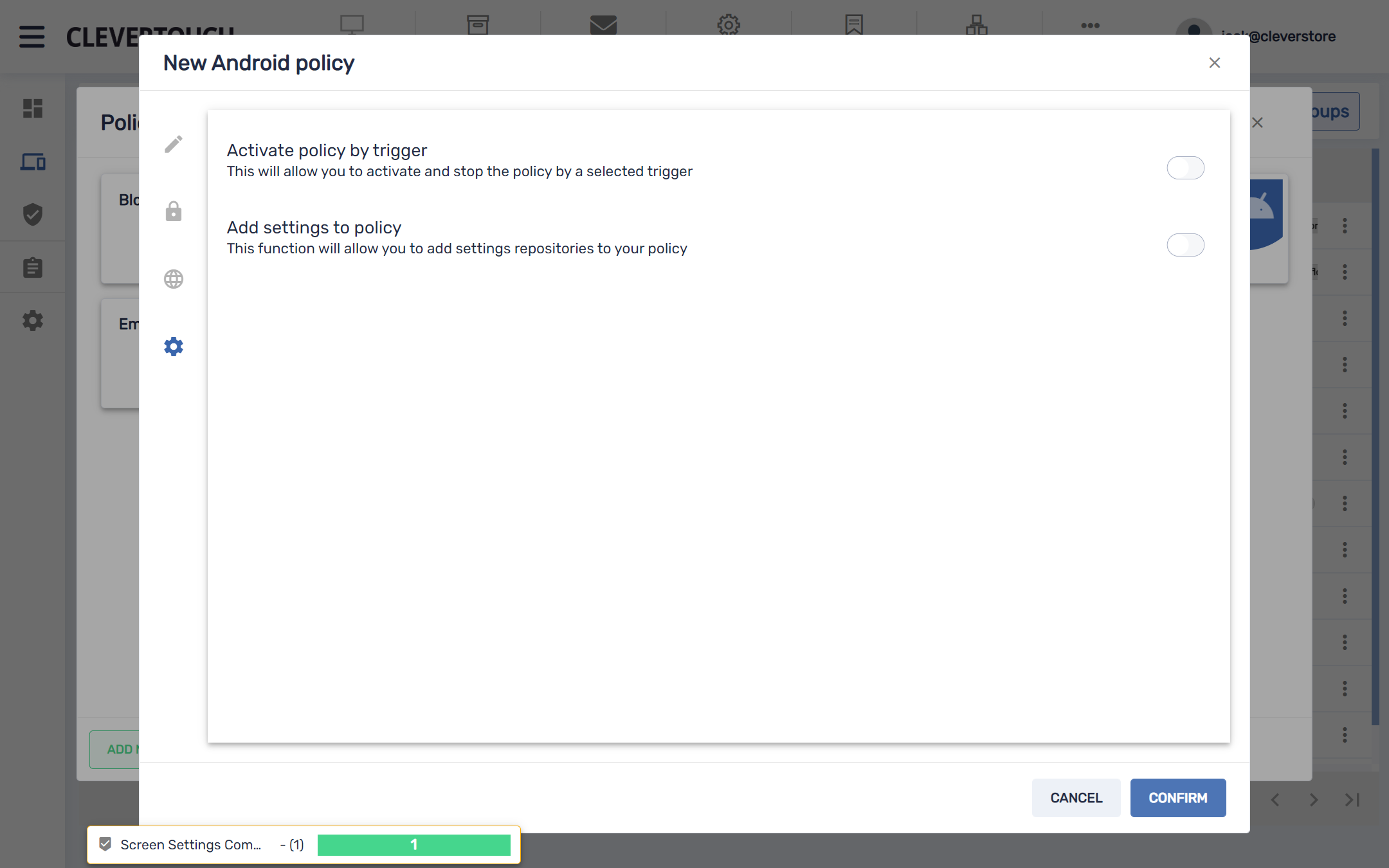
Wybierz opcję menu „Ustawienia”, aby zastosować wyzwalacz lub dodatkowe ustawienie zasad. Gdy jesteś zadowolony z pełnej konfiguracji, wybierz przycisk „POTWIERDŹ”.